Bedienungsanleitung KONICA MINOLTA MAGICOLOR 5450
DieBedienungsAnleitung bietet einen gemeinschaftlich betriebenen Tausch-, Speicher- und Suchdienst für Handbücher für den Gebrauch von Hardware und Software: Benutzerhandbücher, Bedienungsanleitungen, Schnellstartanweisungen, Technische Datenblätter… VERGESSEN SIE NICHT DIE BEDIENUNGSANLEITUNG VOR DEM KAUF ZU LESEN!!!
Falls dieses Dokument mit den von Ihnen gesuchten Bedienungsanleitungen, Handbüchern, Ausstattungen und Form übereinstimmt, laden Sie es jetzt herunter. Lastmanuals ermöglicht Ihnen einen schnellen und einfachen Zugang zum KONICA MINOLTA MAGICOLOR 5450 Benutzerhandbuch Wir hoffen die KONICA MINOLTA MAGICOLOR 5450 Bedienungsanleitung ist hilfreich für Sie.
DieBedienungsAnleitung-Hilfe zum Download von KONICA MINOLTA MAGICOLOR 5450.
Sie können sich auch noch diese Handbücher, die sich auf Ihr Produkt beziehen, herunterladen:
Handbuch Zusammenfassung: Gebrauchsanweisung KONICA MINOLTA MAGICOLOR 5450
Detaillierte Anleitungen zur Benutzung finden Sie in der Bedienungsanleitung.
[. . . ] magicolor 5450 Benutzerhandbuch
®
4138-7763-01C 1800763-004A(1)
Warenzeichen
KONICA MINOLTA und das KONICA MINOLTA-Logo sind Warenzeichen bzw. eingetragene Warenzeichen von KONICA MINOLTA HOLDINGS, INC. ein eingetragenes Warenzeichen von KONICA MINOLTA PRINTING SOLUTIONS U. S. A. , INC. eingetragenen Warenzeichen sind Eigentum ihrer jeweiligen Inhaber.
Urheberrechtshinweis
Dieses Handbuch ist urheberrechtlich geschützt © 2005 by KONICA MINOLTA BUSINESS TECHNOLOGIES, INC. , Marunouchi Center Building, 1-6-1 Marunouchi, Chiyoda-ku, Tokio, 100-0005, Japan. [. . . ] Befindet sich die Verschlusslasche an der Längsseite, legen Sie die Kuverts mit der Lasche nach rechts in Behälter 1 ein.
82
Druckmaterial einlegen
9
Schieben Sie die Papierführungen bis an die Kuvertkanten. Bevor Sie wieder Normalpapier bedrucken, müssen Sie die Wählschalter an der Fixiereinheit auf Normalpapier zurückstellen.
Etiketten/Postkarten/Schweres Papier/Hochglanzpapier/ Folien einlegen
1
Öffnen Sie Behälter 1.
Druckmaterial einlegen
83
2
Schieben Sie die Papierführungen weiter auseinander.
3
Legen Sie das Material mit der zu bedruckenden Seite nach unten in den Zufuhr. In die Zufuhr können maximal 20 Blatt gleichzeitig eingelegt werden.
4
Schieben Sie die Papierführungen bis an die Materialkanten.
84
Druckmaterial einlegen
Behälter 2
Normalpapier einlegen
1
Ziehen Sie Behälter 2 heraus.
2
Drücken Sie die Medienandruckplatte herunter, bis sie einrastet.
Druckmaterial einlegen
85
3
Legen Sie das Papier mit der zu bedruckenden Seite nach oben in den Behälter.
Überschreiten Sie dabei nicht die Markierung M. Der Behälter fasst maximal 500 Blatt (80 g/m2 [22 lb]) Normalpapier.
4
Schieben Sie Behälter 2 wieder ein.
86
Druckmaterial einlegen
Behälter 3/4 (optionale untere Kassetteneinheiten)
Normalpapier einlegen
1
Ziehen Sie den Behälter 3 (Behälter 4) heraus.
2
Drücken Sie die Medienandruckplatte herunter, bis sie einrastet.
Druckmaterial einlegen
87
3
Schieben Sie die Papierführungen weiter auseinander.
4
Legen Sie das Papier mit der zu bedruckenden Seite nach oben in den Behälter.
Überschreiten Sie dabei nicht die Markierung M. Der Behälter fasst maximal 500 Blatt (80 g/m2 [22 lb]) Normalpapier.
88
Druckmaterial einlegen
5
Schieben Sie die Papierführungen bis an die Blattkanten.
6
Schieben Sie den Behälter 3 (Behälter 4) wieder ein.
Druckmaterial einlegen
89
Duplexdruck
Papier, das Sie beidseitig bedrucken wollen (Duplexdruck), sollte möglichst lichtundurchlässig sein. Je höher die sogenannte "Opazität" eines Papiers ist, desto besser wird ein Durchscheinen des Druckbilds verhindert. Bei Papier mit geringer Opazität (sehr lichtdurchlässig) ist das Druckbild einer Seite auf der anderen Seite zu erkennen. Die zu Ihrer Anwendung gehörige Dokumentation enthält weitere Informationen zur Definition der Seitenränder. Um bestmögliche Druckergebnisse zu erzielen, sollten Sie die Opazität eines Papier zunächst anhand einiger Probedrucke überprüfen. Ist die Duplexeinheit installiert und ausgewählt, unterstützt der Drucker den manuellen und automatischen Duplexdruck (beidseitigen Druck).
Hinweis
Nur Normalpapier mit einem Gewicht von 6090 g/m2 (1624 lb) kann beidseitig bedruckt werden. Unterstützte Formate siehe "Druckmaterialspezifikationen" auf Seite 66. Es ist nicht möglich, Kuverts, Etiketten, Postkarten, schweres Papier oder Folien beidseitig zu bedrucken.
Wie kann ich Seiten automatisch beidseitig bedrucken?
Die Duplexoption muss physisch im Drucker installiert sein, damit Duplexaufträge fehlerfrei abgewickelt werden können. Schlagen Sie in der zu Ihrer Anwendung gehörigen Dokumentation nach, wie beim Duplexdruck die Seitenränder einzustellen sind. Für die Bindeposition stehen die folgenden Optionen zur Verfügung. Ist "Kurze Seite" aktiviert, werden die Seiten für eine Bindung an der Oberkante formatiert.
11
90
2
11
2
13
Ist "Lange Seite" angewählt, werden die Seiten für eine Bindung an der Längskante formatiert.
13
Duplexdruck
Darüber hinaus wird automatisch beidseitig gedruckt, wenn für "N-fach" die Einstellung "Heftung" gewählt wurde. Bei Wahl der Option "Heftung" stehen für "Reihenfolge" die folgenden Einstellungen zur Auswahl.
1
Bei Wahl von "Heft links binden" können die Seiten wie eine am linken Rand gebundene Broschüre gefaltet werden.
3
2 1
3
1
Ist "Heft rechts binden" aktiviert, können die Seiten wie eine am rechten Rand gebundene Broschüre gefaltet werden.
2 3 1
1 2 3
Legen Sie Normalpapier in den Behälter. Bestimmen Sie über den Druckertreiber den Duplexdruck (Register "Layout" in Windows). Beim automatischen Duplexdruck wird zuerst die Rückseite und dann die Vorderseite bedruckt.
Ausgabefach
Alle fertigen Drucke werden in das Ausgabefach an der Oberseite des Druckers ausgegeben. Das Ausgabefach hat eine Kapazität von ca. 250 Blatt 80g/m2 (22 lb)-Papier (A4/Letter). Befinden sich zu viele Blätter in dem Ausgabefach, können vermehrt Papierstaus auftreten, die gedruckten Seiten übermäßig gewellt werden oder durch statische Aufladung aneinanderhaften. Folien sofort nach dem Druck aus dem Ausgabefach entnehmen, um statische Aufladung zu vermeiden.
Ausgabefach
91
Druckmaterial lagern
Wie muss ich Druckmaterial lagern?
Lagern Sie Druckmaterial in der Originalverpackung auf einer flachen, ebenen Unterlage, bis Sie es in eine der Kassetten einlegen. [. . . ] Schließen Sie das Netzkabel wieder an und schalten Sie den Drucker ein.
10 11
Installieren Sie den zusätzlichen RAM-Speicher im Windows-Druckertreiber an ("Eigenschaften"/Registerkarte "Konfigurieren"). Drucken Sie eine Konfigurationsseite (DRUCKEN/KONFIG SEITE) und prüfen Sie, ob dort die insgesamt im Drucker installierte RAM-Kapazität aufgeführt ist.
180
DIMM-Module (Dual In-Line Memory Module)
Festplatte
Wenn eine Festplatte im Drucker installiert ist, können Sie Schriften laden und speichern und die Überlagerungsfunktion nutzen.
Festplatte installieren
Hinweis
Die Controllerkarte des Druckers und alle zugehörigen Platinen sind unbedingt vor Beschädigung durch elektrostatische Entladung zu schützen. Vor der Erweiterung des Druckerspeichers daher unbedingt den Abschnitt auf Seite 177 durchlesen. Darüber hinaus Platinen grundsätzlich nur an den Rändern fassen.
1
Schalten Sie den Drucker aus und ziehen Sie das Netz- und sämtliche Schnittstellenkabel ab.
2
Entfernen Sie die Schraube mit einem Schraubendreher. [. . . ]
HAFTUNGSAUSSCHLUSS FÜR DEN DOWNLOAD VON GEBRAUCHSANLEITUNG KONICA MINOLTA MAGICOLOR 5450 DieBedienungsAnleitung bietet einen gemeinschaftlich betriebenen Tausch-, Speicher- und Suchdienst für Handbücher für den Gebrauch von Hardware und Software: Benutzerhandbücher, Bedienungsanleitungen, Schnellstartanweisungen, Technische Datenblätter…

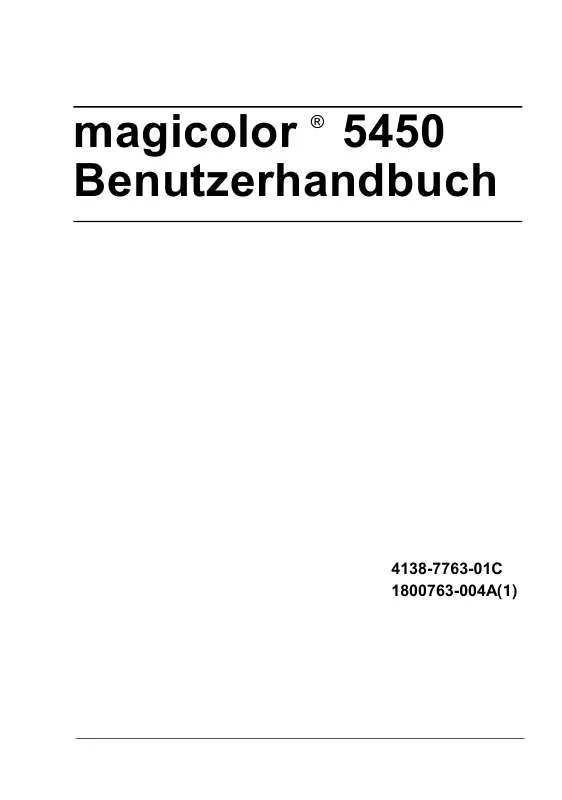
 KONICA MINOLTA MAGICOLOR 5450 (4136 ko)
KONICA MINOLTA MAGICOLOR 5450 (4136 ko)
 KONICA MINOLTA MAGICOLOR 5450 annexe 1 (4618 ko)
KONICA MINOLTA MAGICOLOR 5450 annexe 1 (4618 ko)
 KONICA MINOLTA MAGICOLOR 5450 Warranty (1489 ko)
KONICA MINOLTA MAGICOLOR 5450 Warranty (1489 ko)
 KONICA MINOLTA MAGICOLOR 5450 Install Guide (2191 ko)
KONICA MINOLTA MAGICOLOR 5450 Install Guide (2191 ko)
 KONICA MINOLTA MAGICOLOR 5450 Reference Guide (8820 ko)
KONICA MINOLTA MAGICOLOR 5450 Reference Guide (8820 ko)
 KONICA MINOLTA MAGICOLOR 5450 FIRMWARE UPDATER GUIDE (652 ko)
KONICA MINOLTA MAGICOLOR 5450 FIRMWARE UPDATER GUIDE (652 ko)
